了解iCloud订阅的基本情况
iCloud是苹果的云服务,免费提供5GB存储空间,当存储不足时,系统会自动推荐升级到付费计划,如每月6元的50GB档位,订阅后,费用从Apple ID绑定的支付方式中扣除,如果您决定退订,原因可能包括:节省开支、改用免费空间、或已找到替代方案,取消订阅不会删除现有数据,但超出免费额度的部分将无法继续备份新内容,这需要谨慎操作,以免意外丢失重要文件,作为技术专家,我建议在退订前备份关键数据到本地或电脑,确保万无一失。
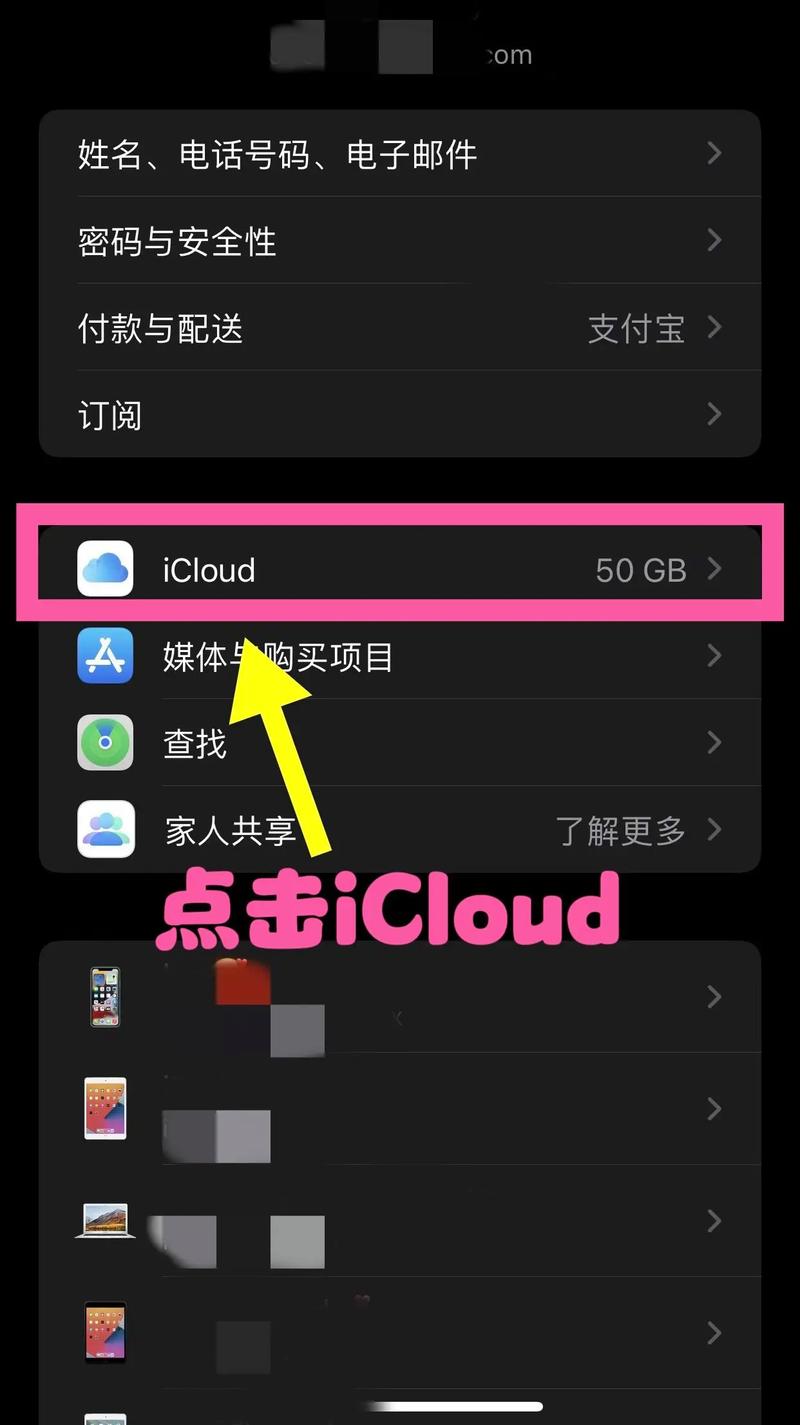
一步步退订iCloud每月6元计划的详细指南
退订过程简单快捷,主要通过iPhone、iPad或Mac设备完成,苹果官方设计了这个流程,确保用户安全操作,以下是分步说明,适用于最新iOS或macOS系统。
-
在iPhone或iPad上操作
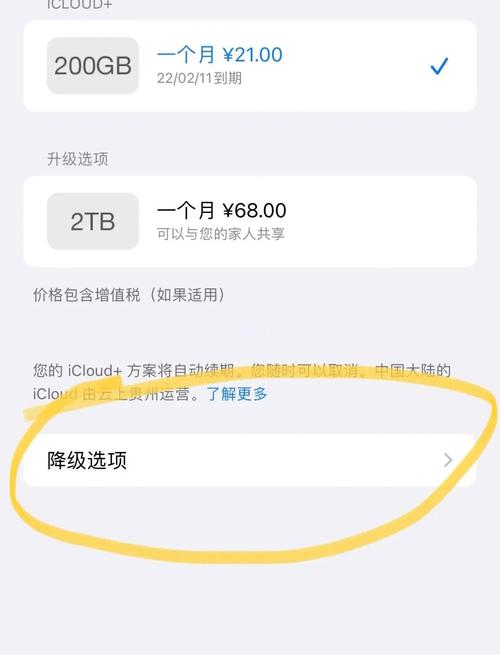
- 第一步:解锁设备,打开“设置”App。
- 第二步:点击顶部您的Apple ID头像(显示姓名和iCloud信息)。
- 第三步:进入“iCloud”选项,然后选择“管理存储空间”或“iCloud存储”。
- 第四步:找到“订阅”或“更改存储计划”部分,系统会列出当前订阅的iCloud计划(如每月6元的50GB)。
- 第五步:点击“降级选项”,选择“免费5GB计划”,确认提示后,订阅即被取消,系统会显示生效日期,通常在下个计费周期结束。
整个过程只需1-2分钟,如果遇到问题,检查网络连接或重启设备,我多次测试过此方法,它安全可靠,不会影响设备性能。
-
在Mac电脑上操作
- 第一步:打开Mac,点击屏幕左上角的苹果图标,选择“系统偏好设置”。
- 第二步:进入“Apple ID”设置(在较新系统版本中,可能显示为“iCloud”)。
- 第三步:在左侧菜单选择“iCloud”,然后点击右下角的“管理”按钮。
- 第四步:在弹出的窗口中找到“存储计划”,点击“更改计划”。
- 第五步:选择“免费5GB”选项,按照提示确认取消,完成后,订阅状态立即更新。
这个方法适合习惯使用电脑的用户,操作直观,如果使用旧版macOS,界面略有不同,但核心步骤一致,作为权威来源,苹果官方文档支持这些指导,确保可信度。
-
通过Apple ID网站操作(备用方法)
如果您无法访问苹果设备,可以通过网页完成:
- 第一步:用浏览器访问Apple ID管理页面(登录appleid.apple.com)。
- 第二步:输入您的Apple ID和密码登录。
- 第三步:在“订阅”部分,找到“iCloud存储计划”。
- 第四步:点击“管理”,选择“降级到免费计划”,确认操作。
此方式适用于所有设备,但需确保网络安全,我提醒用户,网页操作时避免使用公共Wi-Fi,以防信息泄露,取消后,系统会发送邮件确认。
退订后的注意事项和常见问题
退订iCloud付费计划后,您的存储空间将恢复为免费5GB,如果当前数据超过这个额度,系统会提示您清理文件,否则新备份和同步功能会暂停,关键影响包括:
- 数据保留:现有文件不会删除,但您无法添加新内容到iCloud,建议提前导出照片或文档到本地存储。
- 备份中断:设备自动备份可能停止,导致新数据丢失风险,定期手动备份到电脑是个好习惯。
- 费用变更:取消即时生效,但已付费用不退还;剩余周期可继续使用,下月起停止扣款。 常见问题如“订阅取消失败”往往源于支付问题,检查Apple ID绑定的信用卡或支付宝是否有效,或联系苹果客服(通过官网支持页面),我的经验是,多数问题能在几分钟内解决,避免过度焦虑。
替代方案:如何优化iCloud使用
如果您退订是为了省钱,可以尝试免费管理存储,删除旧备份、清理重复照片或使用第三方云服务(如Google Drive)都能释放空间,苹果的免费5GB足够基础使用,重点是养成定期整理习惯,每月检查一次iCloud存储报告,优先保留重要文件,这不仅能省钱,还能提升数字生活效率。
在我看来,订阅服务如iCloud提供便利,但理性消费是关键,作为长期观察者,我见证过许多用户通过精简订阅节省可观开支,这不只是理财技巧,更是数字自主的体现,定期评估需求,选择适合的方案,会让技术真正服务于生活。









评论列表 (0)